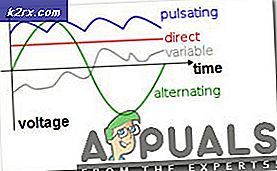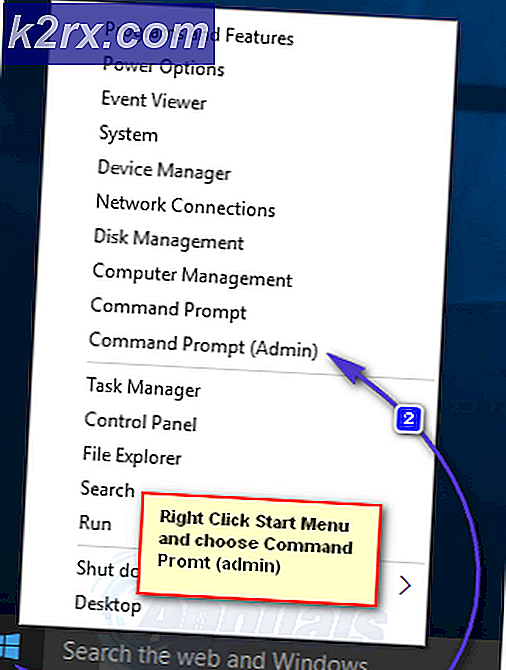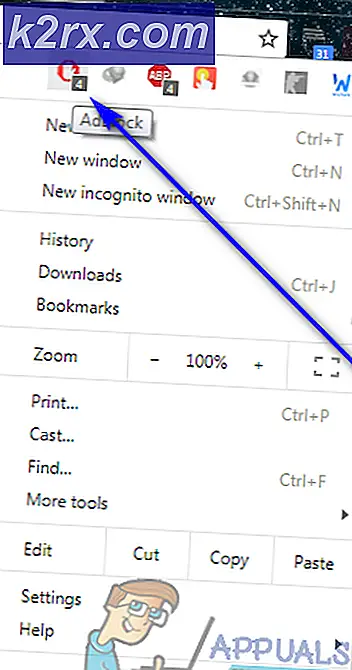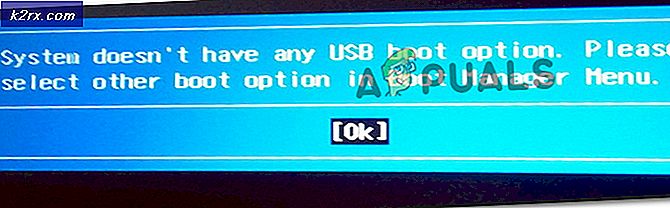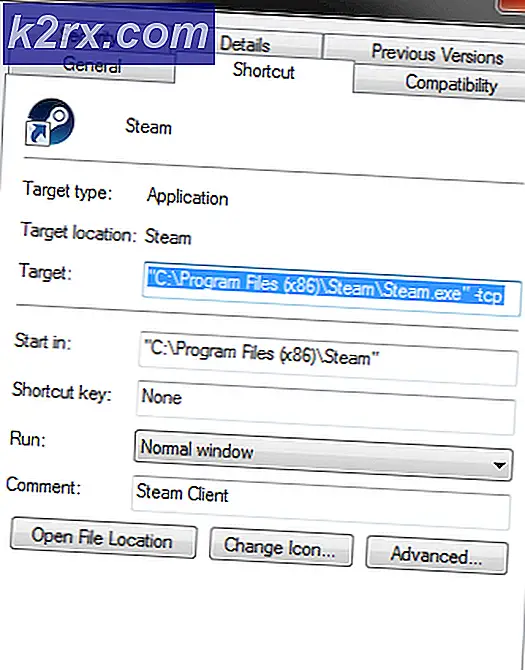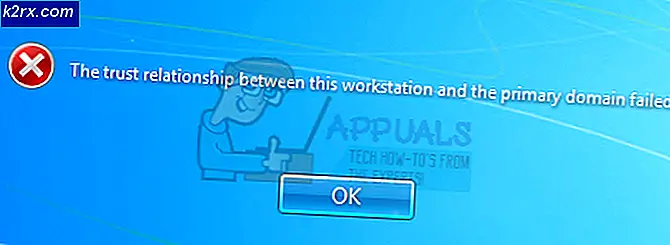Slik gjenoppretter du OOS etter å ha blinket Oreo ROM på OnePlus 5T
Hvis du har blinket en Oreo ROM på OnePlus 5T, og bestemmer deg for å gå tilbake til lager OOS, kan du finne at du ikke kan fordi:
- ROM-en kan ikke lese / data-partisjonen, og henger dermed på oppstartsanimasjon eller bare støtter gjenopprettingsmodus.
- TWRP vil ikke gjenkjenne PIN-koden din
- Formatering / data fra TWRP løser ikke problemet.
Heldigvis har vi en metode for å gjenopprette OnePlus 5T helt tilbake til lagerfastvare, med fabrikk kryptering, som håndteres annerledes enn Oreo 8.1-kryptering.
Advarsel: Hvis du tidligere har blinket OOS OB1 / 2, kan du kanskje ikke gå tilbake til OOS 4.7.x!
Krav:
ADB Fastboot og sidelader (Se Slik installerer du ADB på Windows )
PRO TIPS: Hvis problemet er med datamaskinen eller en bærbar PC / notatbok, bør du prøve å bruke Reimage Plus-programvaren som kan skanne arkiver og erstatte skadede og manglende filer. Dette fungerer i de fleste tilfeller der problemet er oppstått på grunn av systemkorrupsjon. Du kan laste ned Reimage Plus ved å klikke her- OOS 4.7.6 lagerutvinning
- OOS Beta (Oreo) lagerutvinning
- TWRP for Oreo (8.0 og 8.1)
- OOS 4.7.6
- OOS Open Beta (Oreo)
- Så først bør du opprette en sikkerhetskopi av ditt / sdcard til PCen din, da denne prosedyren skal slette alle dataene dine.
- Last ned en av bestandenes gjenopprettingsfiler ovenfra, avhengig av OS-versjonen, og legg den inn i hoved ADB-mappen på datamaskinen.
- Nå koble OnePlus 5T til PCen din via USB, og start et ADB-kommandovindu ( hold Shift + høyreklikk i hoved ADB-mappen din, og velg 'Åpne et kommandovindu her').
- Skriv inn følgende kommando inne i ADB-konsollen:
fastboot flash recovery stock_recovery.img - Inne i gjenopprettingsmenyen, velg å 'Gjenopprett systeminnstillinger' - dette trinnet er helt avgjørende for å gjenopprette fabrikkformatering og kryptering av / data-partisjonen.
- Nå starter du på lagergjenoppretting, og velg Tørk data og cache> Tilbakestill systeminnstilling> Slett alt
- Last ned TWRP Recovery-filen fra nedlastingsdelen ovenfor og legg den i hoved ADB-mappen på datamaskinen din. Last ned også OOS 4.7.6-firmware og legg dette i din ADB-mappe også.
- Skriv inn i ADB-konsollen:
fastboot boot twrp-recovery.img - Når du er inne i TWRP, skriv inn i ADB-kommandovinduet: adb trykk OOSxxxROM.zip / sdcard / (erstatt xxx med det aktuelle filnavnet)
- Dette kommer til å skyve .zip-filen til SD-kortet ditt, det er mye bedre vi gjør dette via push-kommando i stedet for å overføre det til ditt / sdcard via USB-tilkobling, fordi vi må bruke ADB til å starte opp i TWRP igjen, så det er mye raskere å gjøre det på denne måten.
- Så snart firmware-zip-filen har blitt skjøvet til ditt / sdcard, kan du nå blinke den fra inne i TWRP-menyen.
- Når du er ferdig med å blinke, velg å Reboot System - enheten din vil bli formatert, kryptert og lastet med lagergjenoppretting og ROM. I utgangspunktet tilbakestilles en komplett fabrikk.
PRO TIPS: Hvis problemet er med datamaskinen eller en bærbar PC / notatbok, bør du prøve å bruke Reimage Plus-programvaren som kan skanne arkiver og erstatte skadede og manglende filer. Dette fungerer i de fleste tilfeller der problemet er oppstått på grunn av systemkorrupsjon. Du kan laste ned Reimage Plus ved å klikke her